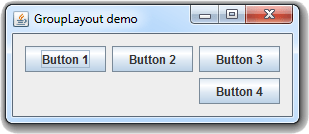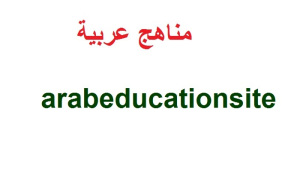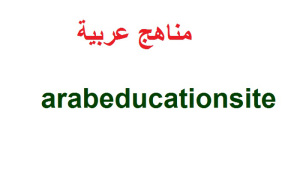التعليم السعودي
ترتيب محتوى الـ JFrame بشكل متوازي أفقياً و عامودياً بواسطة الكلاس GroupLayout
ترتيب محتوى الـ JFrame بشكل متوازي أفقياً و عامودياً بواسطة الكلاس GroupLayout
ترتيب محتوى الـ JFrame بشكل متوازي أفقياً و عامودياً بواسطة الكلاس GroupLayout
ترتيب محتوى الـ JFrame بشكل متوازي أفقياً و عامودياً بواسطة الكلاس GroupLayout
ترتيب محتوى الـ JFrame بشكل متوازي أفقياً و عامودياً بواسطة الكلاس GroupLayout
ترتيب محتوى الـ JFrame بشكل متوازي أفقياً و عامودياً بواسطة الكلاس GroupLayout

مثال
- import javax.swing.JFrame;
- import javax.swing.JButton;
- import javax.swing.GroupLayout;
- import java.awt.Container;
- publicclass Main {
- publicstaticvoidmain(String[] args){
- // أي قمنا بإنشاء نافذة مع وضع عنوان لها JFrame هنا أنشأنا كائن من الكلاس
- JFrame frame = newJFrame(“GroupLayout demo”);
- // لترتيب الأشياء التي نضيفها بداخلها GroupLayout هنا جعلنا النافذة تستخدم الـ
- Container container = frame.getContentPane();
- GroupLayout groupLayout = newGroupLayout(container);
- container.setLayout(groupLayout);
- // هنا قمنا بإضافة هوامش بين النافذة و المجموعات و بين جميع الأشياء التي سنضيفها في المجموعات
- groupLayout.setAutoCreateGaps(true);
- groupLayout.setAutoCreateContainerGaps(true);
- groupLayout.preferredLayoutSize(container);
- // هنا قمنا بتعريف 4 أزرار
- JButton btn1 = newJButton(“Button 1”);
- JButton btn2 = newJButton(“Button 2”);
- JButton btn3 = newJButton(“Button 3”);
- JButton btn4 = newJButton(“Button 4”);
- // وراء بعضهم أفقياً btn2 ثم الـ btn1 هنا قمنا بإضافة الـ
- // btn4 و الـ btn3 ثم أضفنا مجموعة جديدة متوازية و أضفنا فيها الـ
- groupLayout.setHorizontalGroup(
- groupLayout.createSequentialGroup()
- .addComponent(btn1)
- .addComponent(btn2)
- .addGroup(groupLayout.createParallelGroup(GroupLayout.Alignment.LEADING)
- .addComponent(btn3)
- .addComponent(btn4)
- )
- );
- // وراء بعضهم ضمن مجموعة متوازية عامودياً. أي على نفس السطر btn3 ثم الـ btn2 ثم الـ btn1 هنا قمنا بإضافة الـ
- // لأنه موجود معه في نفس المجموعة btn3 لوحده و بالتالي سيظهر تحت الـ btn4 ثم أضفنا الـ
- groupLayout.setVerticalGroup(
- groupLayout.createSequentialGroup()
- .addGroup(groupLayout.createParallelGroup(GroupLayout.Alignment.BASELINE)
- .addComponent(btn1)
- .addComponent(btn2)
- .addComponent(btn3)
- )
- .addComponent(btn4)
- );
- frame.setDefaultCloseOperation(JFrame.EXIT_ON_CLOSE); // هنا جعلنا زر الخروج من النافذة يغلق البرنامج
- frame.pack(); // هنا جعلنا حجم النافذة يناسب حجم المحتوى
- frame.setVisible(true); // هنا جعلنا النافذة مرئية
- }
- }
•ستظهر لك النافذة التالية عند التشغيل.
المصدر: ترتيب محتوى الـ JFrame بشكل متوازي أفقياً و عامودياً بواسطة الكلاس GroupLayout – المناهج السعودية